事前設定された AWS マネジメントコンソール認証情報を使用してすばやくサインインします。
フルマネージド型の Amazon Linux 2 環境内でプレインストールされたツールと自動更新により、時間を節約できます。
追加コストなしでスクリプトとコマンドを実行し、AWS リージョンごとに最大 1 GB の永続ストレージを使用します。
ホームディレクトリをスクリプト、ファイル、詳細設定、およびその他のツールでカスタマイズします。
仕組み
ブラウザベースのシェルである AWS CloudShell を使用すると、AWS コマンドラインインターフェイス (CLI) でスクリプトをすばやく実行したり、AWS CLI を使用してサービス API を試したり、他のツールを使用して生産性を向上させることができます。CloudShell アイコンは、CloudShell を使用できる AWS リージョンに表示されます。
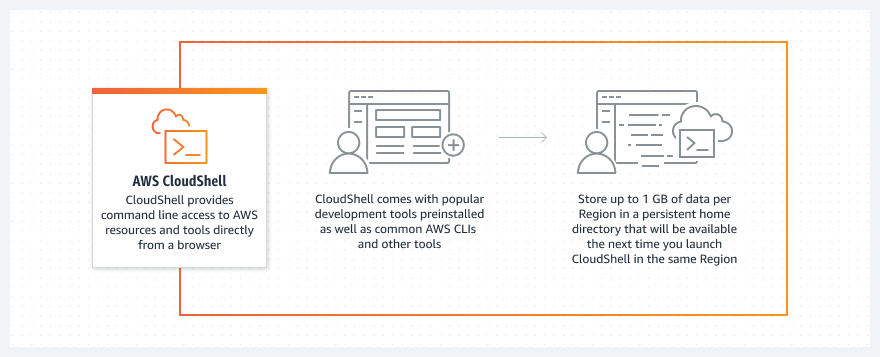
AWS CloudShell (02:07)
CloudShell を利用すべき理由
CloudShell では、ブラウザから直接 AWS リソースを管理、探索、操作できます。新しい CloudShell 環境を起動し、使用可能な機能を使用して AWS リソースを構築する方法をご覧ください。
CloudShell を利用すべき理由
CloudShell では、ブラウザから直接 AWS リソースを管理、探索、操作できます。新しい CloudShell 環境を起動し、使用可能な機能を使用して AWS リソースを構築する方法をご覧ください。
ユースケース
日々のタスクを最適化する
既存のスクリプトを実行し、AWS CLI で統合されたドキュメントとコマンド補完をアクティブ化します。
ワークフローを簡素化する
Vim などの事前にインストールされたテキストベースのエディタでファイルを編集し、ブラウザからファイルをアップロードおよびダウンロードします。
インフラストラクチャ管理を簡素化する
AWS マネジメントコンソールの認証情報を通じた合理化された認証により、生産性を高め、セキュリティを強化し、インシデント対応時間を短縮します。
最初に行うべきこと
クラウドシェルを詳しく見る
クラウドシェルの機能、開始方法などについて説明します。
仕組みを確認
CloudShell の使用を開始するには、手順に沿って作業を進めてください。
クラウドシェルの使用を開始する
AWS マネジメントコンソール で CloudShell を使用してビルドします。